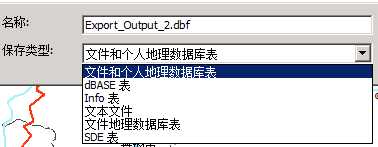1 准备Excel坐标数据集合
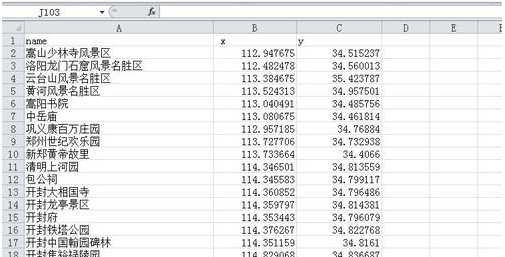
2 ArcMap加入Excel数据
- 将excel文件放入arcmap工作区的物理路径下
- 在工作区的根图层上点键,选择添加数据,找到excel文件并选择相应的工作薄
- 完成后,excel工作薄即导入工作区左边的图层下。
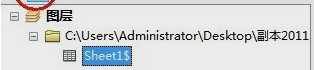
3 ArcMap加入图层文件
- 在Sheet1$上点击右键选择显示XY数据
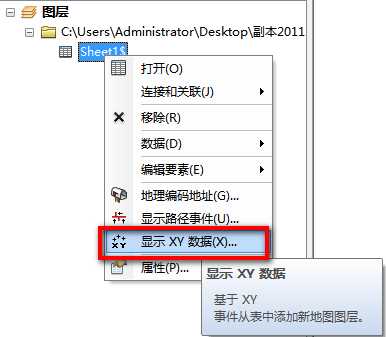
- 在窗口中调整X,Y坐标,使之符合所选的坐标系,并选择对应的坐标系,一般为GCS_WGS_1984坐标系
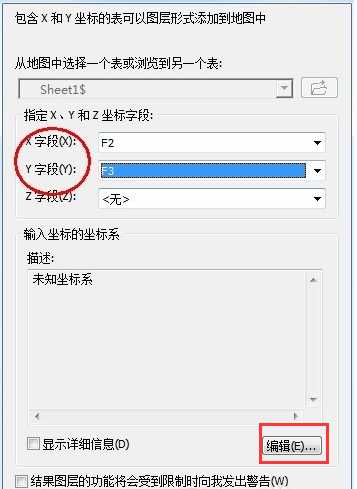
- 配置完成后,显示点的图层信息
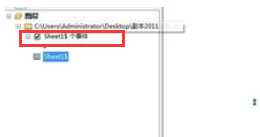
- 在该事件图层上点击右键,选择“数据”->“导出数据”,按提示修改shp文件名称即可导出该坐标图层
- 在工作区的根节点上点击右键,添加数据,在打开的窗口中,找到导出的图层文件即可加入到默认工作区中
- 在图层点击右键,选择“打开属性表”,双击属性表中的某行,系统选中并定位至某坐标点
- 在工具栏上点击右键,选择“编辑”后,打开编辑工具栏
- 在编辑工具栏上,点击编辑,开始编辑 即可通过上下键,鼠标移动点的位置
- 坐标点移动合适后,保存编辑内容,停止编辑,完成坐标点的修改
4 ArcMap修改图层点坐标
- 在图层点击右键,选择“打开属性表”,双击属性表中的某行,系统选中并定位至某坐标点
- 在工具栏上点击右键,选择“编辑”后,打开编辑工具栏
- 在编辑工具栏上,点击编辑,开始编辑 即可通过上下键,鼠标移动点的位置
- 坐标点移动合适后,保存编辑内容,停止编辑,完成坐标点的修改

5 属性表数据导出
- 在图层点击右键,选择“打开属性表”
- 点击左上角的图标,选择“导出”,在导出对话框中选择文件类型,即可完成导出功能。